win8升级win10的详细操作攻略
时间:2025-06-02 12:16:14 347浏览 收藏
许多用户仍在使用win8系统,但希望将其升级到win10以获得更好的体验。本文详细介绍了win8升级到win10的具体步骤。从下载win10镜像文件,到利用虚拟光驱加载和运行安装程序,再到使用Onekey Ghost选择C盘并重启电脑,整个过程清晰明了。只要按照这些步骤操作,用户就能顺利将win8系统升级到win10,享受更加流畅的系统环境。
目前仍有一些用户在使用win8系统,但他们想要将其升级到win10系统,却不知从何下手。别担心,接下来我将详细介绍win8升级到win10的具体步骤。
win8是由微软开发的操作系统,但由于用户体验欠佳,并未受到广泛欢迎。一些用户希望将win8升级为win10,但不了解具体操作流程。现在就来看看我的详细说明吧!
win8升级win10的具体操作步骤
- 首先,从网上下载win10系统的镜像文件,然后利用虚拟光驱加载压缩包。
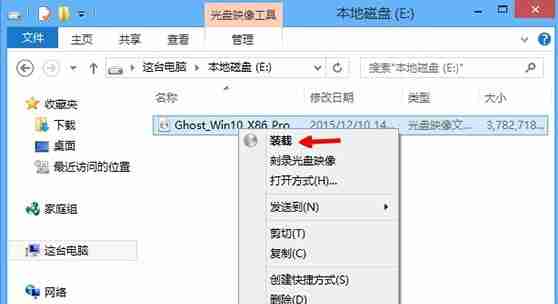
- 在解压后的文件夹内,双击运行“安装系统.exe”程序,继续下一步操作。

- 打开Onekey Ghost界面后,选择c盘并点击确定按钮,进入下一步。
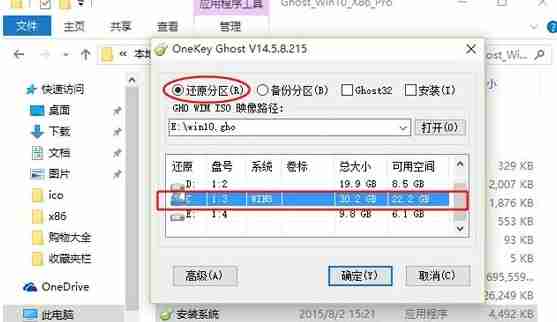
- 在出现的提示窗口中点击“立即重启”,开始系统安装过程。
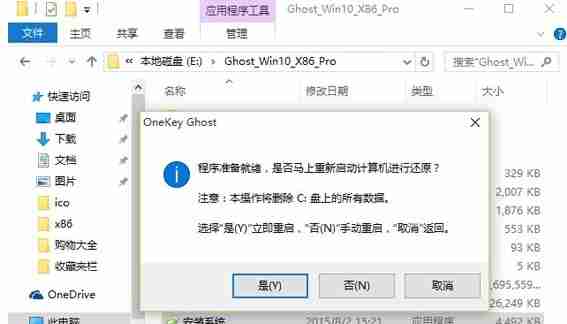
- 电脑重启后,win10系统会自动开始安装,只需耐心等待即可。

- 安装完成后,系统会自动进入win10的桌面环境。

以上就是win8升级win10的全部内容,希望能帮到您!
今天关于《win8升级win10的详细操作攻略》的内容介绍就到此结束,如果有什么疑问或者建议,可以在golang学习网公众号下多多回复交流;文中若有不正之处,也希望回复留言以告知!
相关阅读
更多>
-
501 收藏
-
501 收藏
-
501 收藏
-
501 收藏
-
501 收藏
最新阅读
更多>
-
105 收藏
-
282 收藏
-
221 收藏
-
149 收藏
-
144 收藏
-
284 收藏
-
244 收藏
-
148 收藏
-
429 收藏
-
451 收藏
-
130 收藏
-
469 收藏
课程推荐
更多>
-

- 前端进阶之JavaScript设计模式
- 设计模式是开发人员在软件开发过程中面临一般问题时的解决方案,代表了最佳的实践。本课程的主打内容包括JS常见设计模式以及具体应用场景,打造一站式知识长龙服务,适合有JS基础的同学学习。
- 立即学习 543次学习
-

- GO语言核心编程课程
- 本课程采用真实案例,全面具体可落地,从理论到实践,一步一步将GO核心编程技术、编程思想、底层实现融会贯通,使学习者贴近时代脉搏,做IT互联网时代的弄潮儿。
- 立即学习 516次学习
-

- 简单聊聊mysql8与网络通信
- 如有问题加微信:Le-studyg;在课程中,我们将首先介绍MySQL8的新特性,包括性能优化、安全增强、新数据类型等,帮助学生快速熟悉MySQL8的最新功能。接着,我们将深入解析MySQL的网络通信机制,包括协议、连接管理、数据传输等,让
- 立即学习 500次学习
-

- JavaScript正则表达式基础与实战
- 在任何一门编程语言中,正则表达式,都是一项重要的知识,它提供了高效的字符串匹配与捕获机制,可以极大的简化程序设计。
- 立即学习 487次学习
-

- 从零制作响应式网站—Grid布局
- 本系列教程将展示从零制作一个假想的网络科技公司官网,分为导航,轮播,关于我们,成功案例,服务流程,团队介绍,数据部分,公司动态,底部信息等内容区块。网站整体采用CSSGrid布局,支持响应式,有流畅过渡和展现动画。
- 立即学习 485次学习
